電子現金納付 納付番号の取得方法
| 使用するタブ:補助 |
- 〔納付番号取得〕ボタンをクリックします。

初めての場合 → 手順2「利用規約」が表示されます。
2回目以降 → 手順3「納付ログイン」が表示されます。
- 利用規約が表示された場合は、内容を読んで〔同意する〕をクリックします。
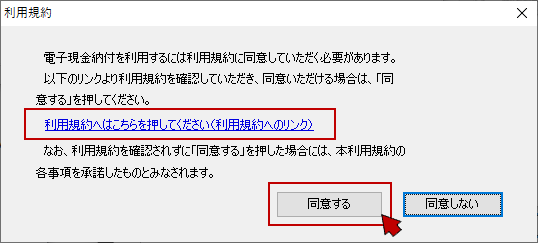
→ 「納付ログイン」画面が表示されます。
- 納付ログイン画面で、「識別番号」とサービスメニューで設定した「電子現金納付専用パスワード」を入力し、〔実行〕ボタンをクリックします。
- 電子現金納付専用パスワードが未設定の場合やパスワードを忘れた場合は、電子現金納付の事前設定を参照して再設定してください。
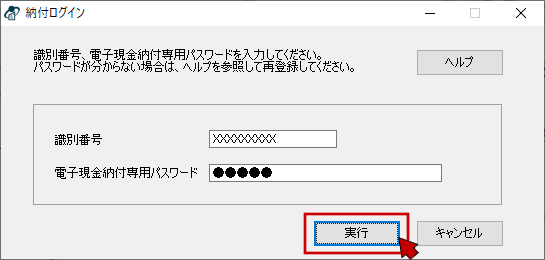
→ 「納付番号請求」画面が表示されます。
- 納付番号請求画面で、必要な情報を入力/選択し、〔実行〕ボタンをクリックします。
詳細は、「電子現金納付 納付番号請求について」を参照してください。
申請書類の手数料を納付する場合 現金予納(予納台帳への入金)の場合 金額 申請書類1書類分の金額
以下より金額を確認してください。
・手続料金計算システム[特許庁サイトへ]
・産業財産権関係料金一覧[特許庁サイトへ]
・登録免許税一覧[特許庁サイトへ]予納台帳に入金する金額
(予納の後に行われる個々の手続に係る特許料等又は手数料の相当額の合計)納付先 出願
請求
国際出願
(タブ)「特許庁」を選択 「特許庁」固定 特殊申請
(タブ)- 書類カテゴリ名が「移転登録申請関連手続」の書類は、
必ず「国税庁(登録免許税)」を選択 - その他の書類は「特許庁」を選択
四法 申請書類に応じた四法を選択
「特許」「実用」「意匠」「商標」「共通」いずれか必ず「共通」 手続種別 申請書類に応じた手続種別 「予納」 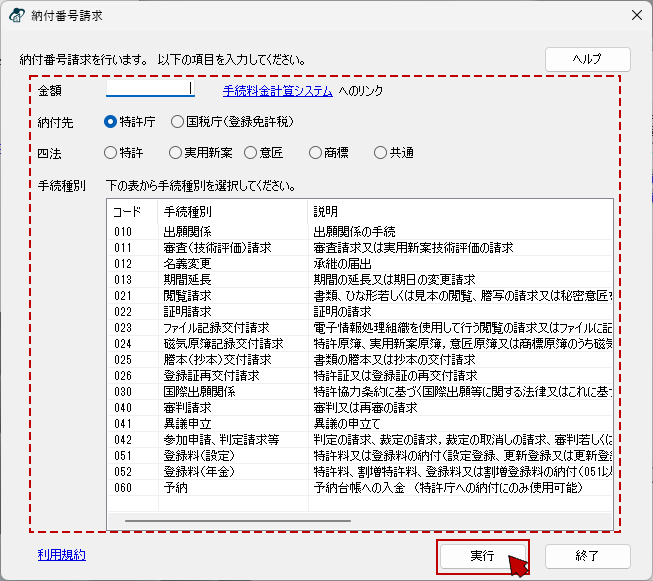
→ 特許庁との通信が始まります。
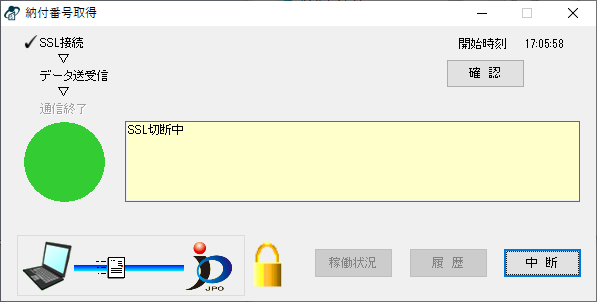
→ 「納付番号通知確認」画面が表示されます。
- 書類カテゴリ名が「移転登録申請関連手続」の書類は、
- 納付番号通知確認画面に、取得した「収納機関番号」「納付番号」「確認番号」が表示されます。
以下の操作が完了したら、〔終了〕ボタンをクリックします。
A
続けてインターネットバンキングにより振込む場合B
ATMにより振込む/別部署(場所)で
インターネットバンキングにより振込む場合- 〔インターネットバンキングによる振込を開始する〕をクリックします。
- 〔e-Gov 電子納付へ〕ボタンをクリックし、ご契約の金融機関にログインして振込ます。
- 振込が完了したら、ブラウザを終了します。
→ 「納付番号通知確認」画面に戻ります。
- 〔詳細表示〕をクリックします。
- 表示された情報を印刷等して、振込時に参照してください。
収納機関番号、納付番号、確認番号が必要です。
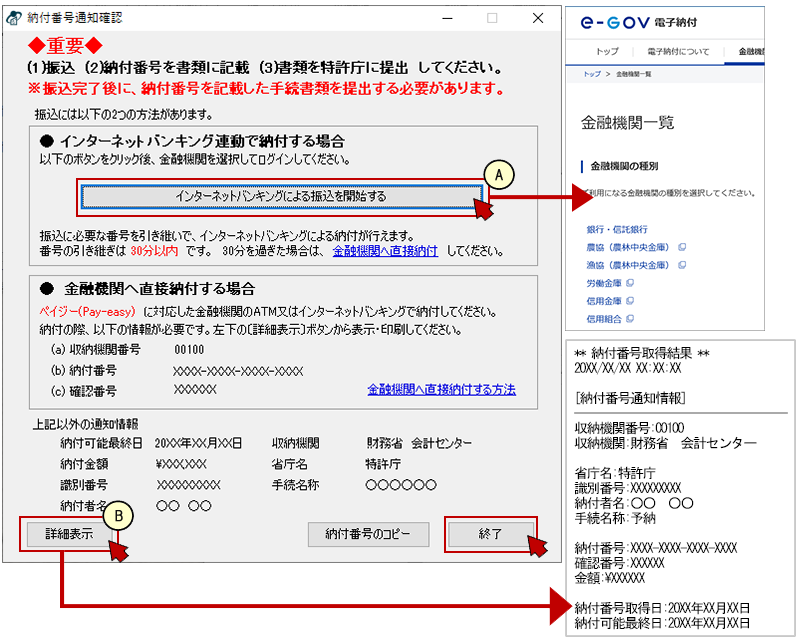
→ 「納付番号請求」画面に戻ります。
- 〔インターネットバンキングによる振込を開始する〕をクリックします。
- 続けて他の用途の番号を取る場合は、「納付番号請求」画面で同じ操作を繰り返します。
続けて取得しない場合は、「納付番号請求」画面で〔終了〕ボタンをクリックします。
→ インターネット出願ソフトの『補助』画面に戻ります。
- 電子現金納付フォルダ-識別番号フォルダ-今月フォルダの中をクリックします。
右側に取得した納付番号が表示されます。
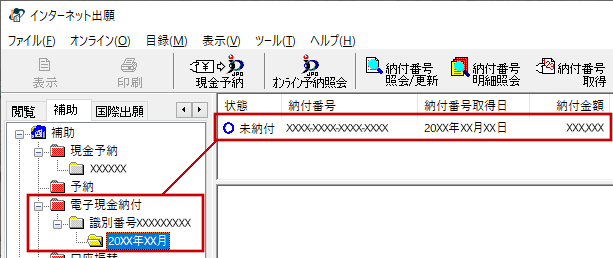
- 「状態」は自動更新しないため、取得直後は「未納付」です。
最新の状態を確認するには、〔納付番号照会/更新〕を実行してください。 - 納付番号の詳細情報は、納付番号を選択して〔表示〕をクリックして確認してください。
- 「状態」は自動更新しないため、取得直後は「未納付」です。


